RSXとは

Apex Legendsの3Dモデルをゲームファイルから取り出すためのソフトで
以前までは「LegionPlus」というソフトが主流でしたが、シーズン21からは「RSX」という新しいソフトになりました
ちなみにどちらも製作者は同じでr-ex氏です
今回は新しくなったRSXの使い方を解説したいと思います
必要なもの
Apex Legends本体
Blender→無料の3Dソフト(今回は私が使用しているVer.4.0で解説をしています)
RSX→3Dモデルを取り出す為のソフト
cast→Blenderで取り出したモデルを読み込めるようにするためのblenderプラグイン
Apex shader→後ほど説明しますが必須ではない
まず「RSX」は
このリンクに飛び
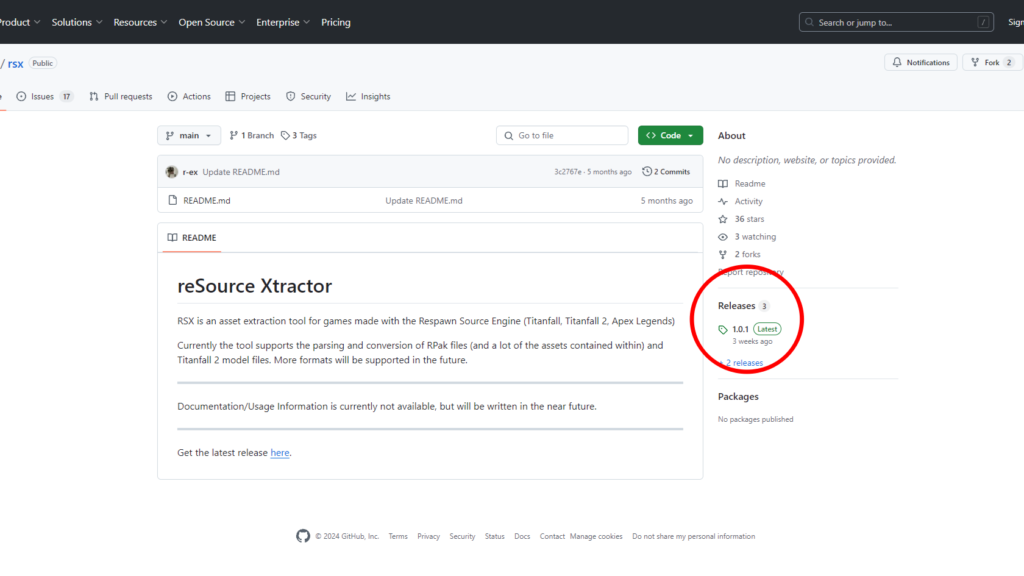
Releaseをクリック
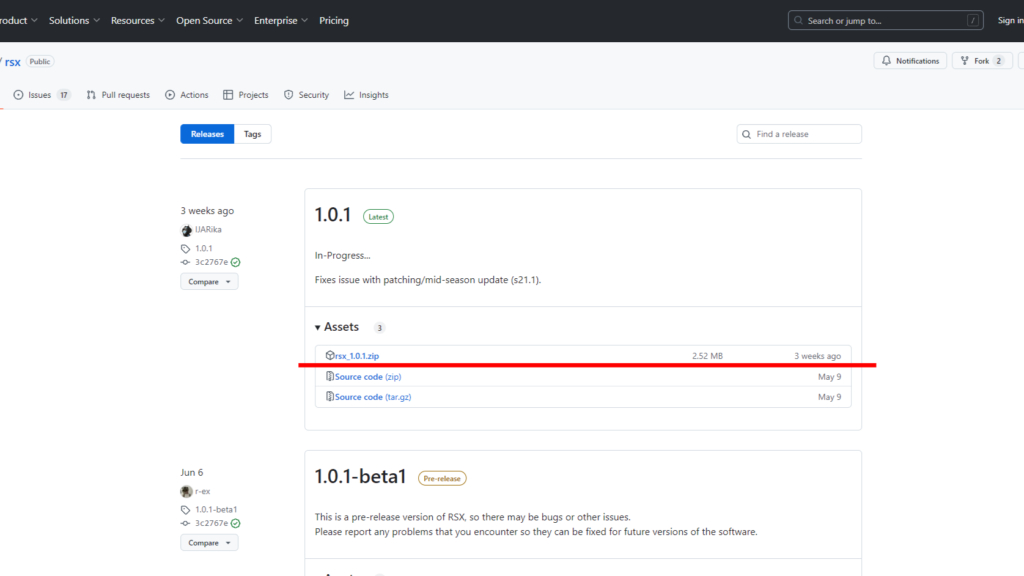
最新のZIPファイルをダウンロードします
次に「cast」は
このリンクに飛び
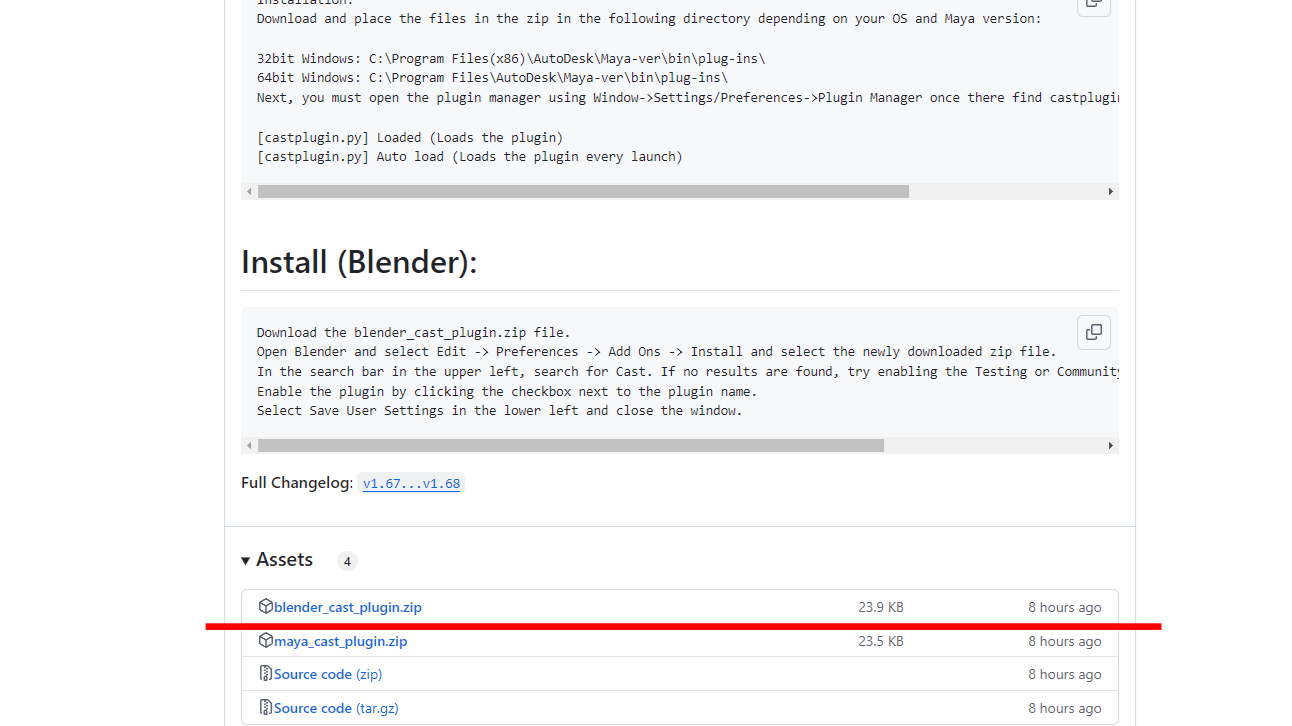
「blender_cast_plugin」のZIPファイルをダウンロード
使い方
まずダウンロードしたRSXのZIPファイルを解凍してアプリケーションを起動します

起動するとデータの読み込み元を選択する画面になるので
上にくるこの二つを選択しておけば大体のデータは読み込めます(ドラックで囲めば二つ選択できます)
~~~\Steam\steamapps\common\Apex Legends\paks
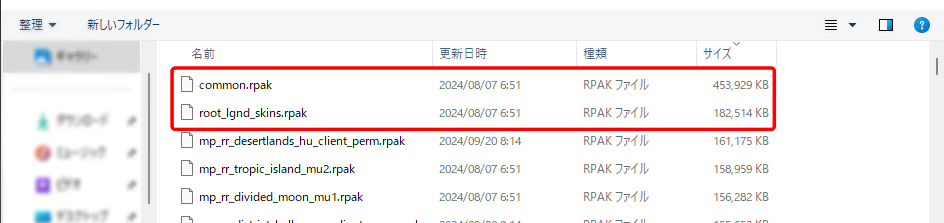
ファイルを読み込むとデータ一覧が出てくるのでAsset listの下にある検索欄で調べてtypeがmdlのものをクリックすると選んだモデルのプレビューが出てきます
この画面での操作方法は
・スペース→上 ・shioft→下 ・WASD→前後左右 ・右クリック→視点移動
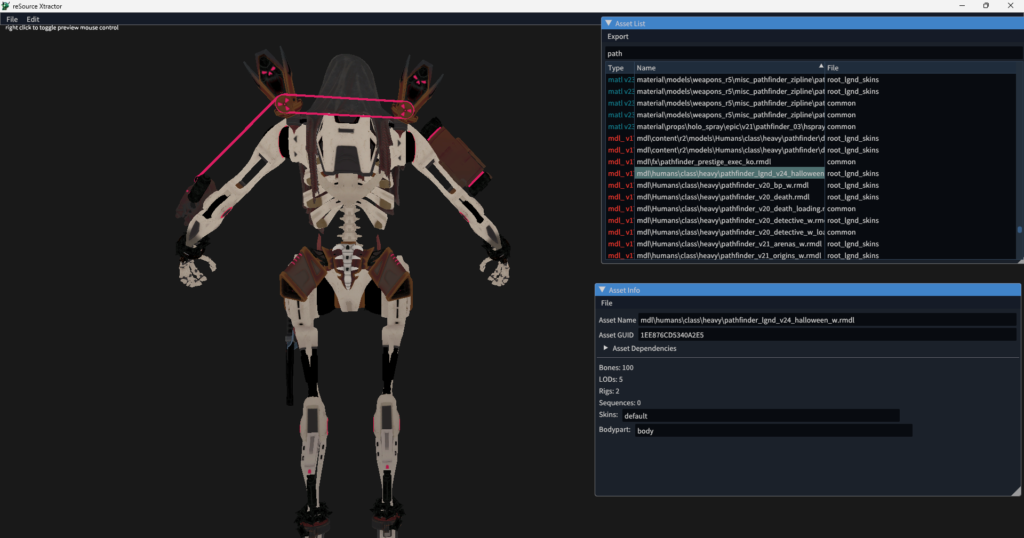
ダウンロードしたいモデルが決まったらnameにあるファイル名をダブルクリックします
ダウンロードが終わると最初のファイルに「exported_files」が追加されその中にダウンロードしたデータが収納されていきます

次にblenderでの読み込み方法に移ります
「編集→プリファレンス→アドオン」からcastをインストールすると
「ファイル→インポート」で「Cast(.cast)」と読み込みファイルの選択肢が増えていると思います
そうしたら先ほどモデルをダウンロードした「exported_files」にあるcastファイルを開きます
(この時選択するのはデータが一番多いファイルです)
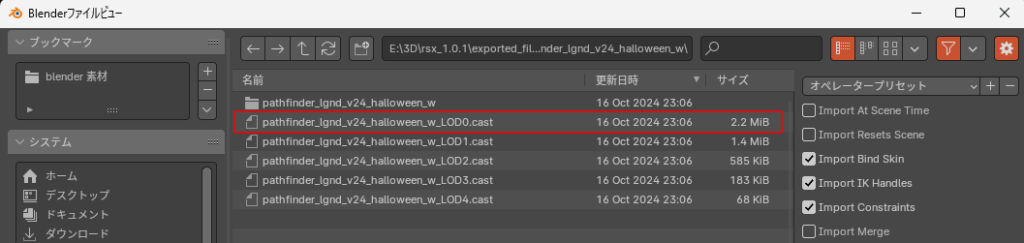
読み込むとこのようにテクスチャの張られたモデルが出てくると思います

Cyclesで真っ黒になった場合
原因は不明なのですがレンダーエンジンをCyclesにすると真っ黒になってしまう場合があります
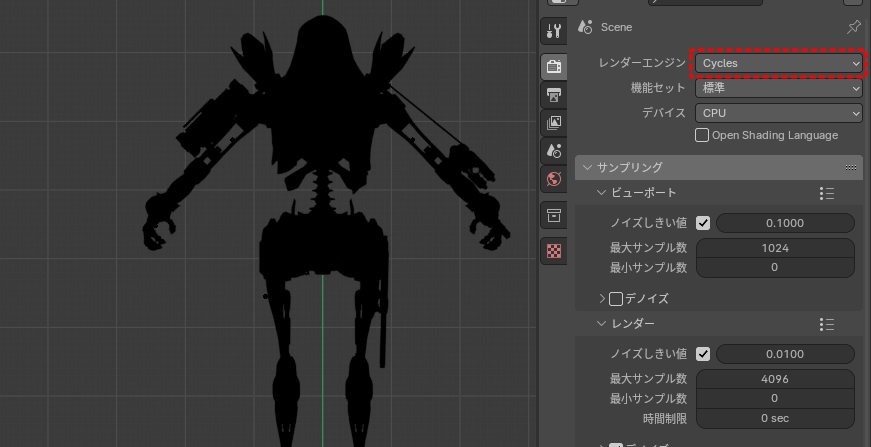
解決策としてシェーディングからテクスチャを張りなおす方法があります
まず「Apex shader」をダウンロードします
このリンクに飛び、画面中央に出るダウンロードを押します
出来たら「ファイル→アペンド→Apex shader→NodeTree→Cores Apex Shader 1.3」でblenderに読み込みます
シェーディングを開くとこのようになっていると思います
赤枠で囲ってる部分が何層にも重なっているのでオレンジ色の画像ファイル以外を消します
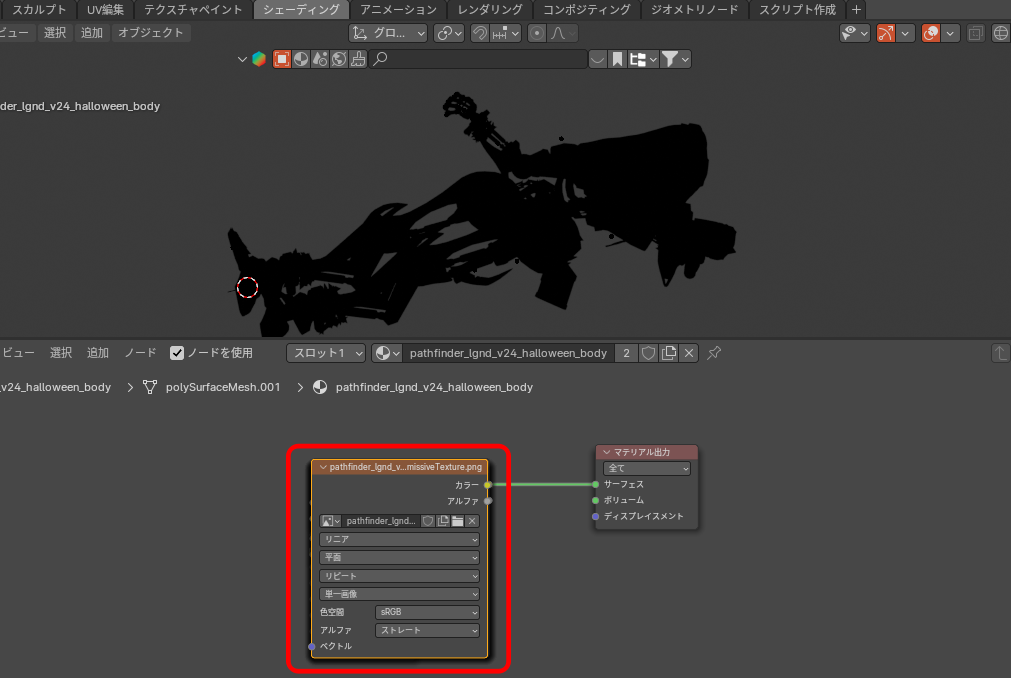
次に何もない所で「shift+A→検索→Cores Apex Shader 1.3」で追加し
つなぐ場所と色空間の設定に注意して下のようにして下さい
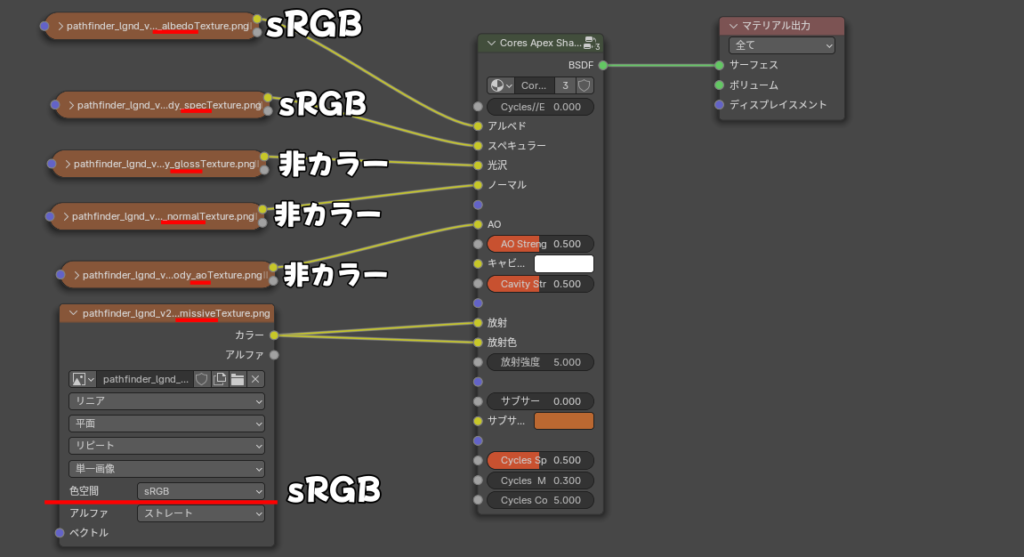
設定が出来るとCyclesでも正しく色が反映されます

まとめ
今回は「LegionPlus」から新しくなった「RSX」の使い方について解説してみました
日本語で解説しているものが少なく、自分で最低限使える状態にしたものを解説として書いたので他にももっと良いやり方や、効率的なものがあるかもしれません
ただ、このやり方で最低限使えるというものなので一つの参考として見て頂けると嬉しいです
操作に慣れてくると想像を形にできる楽しさが生まれてくると思うので、是非皆さんもAPEXで3Dに挑戦してみてください!
最後に自作の3D作品を置いておくので「こんなのが作れるんだ!」程度にどうぞ…!
ご覧いただきありがとうございました




